
时间:2021-08-08 22:40:00 来源:www.win10xitong.com 作者:win10
我们在操作电脑系统的过程中可能就会遇到win10为什么桌面图标间距变大的问题,这个问题非常棘手,要是没有丰富的经验遇到win10为什么桌面图标间距变大就不知道该怎么办了,要是你同样也被win10为什么桌面图标间距变大的问题所困扰,处理这个难题的方法如下:1.右击开始按钮>运行>输regedit>确定或回车打开注册表编辑器;2.打开注册表编辑器,复制与粘贴下面路径到顶部的地址栏:HKEY_CURRENT_USER\ControlPanel\Desktop\WindowMetrics就轻而易举的解决好了。这样讲肯定大家肯定是不明白的,接下来我们就结合图片非常详细的说一下win10为什么桌面图标间距变大的处理方式。
具体步骤如下:
1.右键单击“开始”按钮运行“输入注册表”以确认或输入以打开注册表编辑器;
2.打开注册表编辑器,将以下路径复制粘贴到顶部地址栏:HKEY _当前_用户\控制面板\桌面\窗口度量;

3.双击右侧的图标间距和转换间距,数据设置为-1125。点击确定保存设置,然后关机或重启电脑看看是否恢复正常!
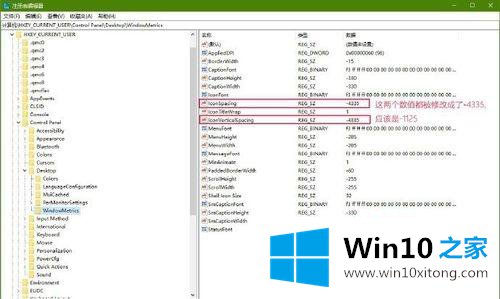
以上是Win10中增加桌面图标间距的详细调整方法。如果遇到同样的情况,不妨采取以上步骤解决。
以上内容就是讲的win10为什么桌面图标间距变大的处理方式,通过上面讲的方法就可以解决win10为什么桌面图标间距变大的问题了,希望对您有所帮助。